عرض نقاط طريق البوصلة وإضافتها على Apple Watch
إنشاء نقاط طريق البوصلة وعرضها
يمكنك إنشاء نقاط مسار في تطبيق البوصلة. يمكنك بعد ذلك عرض المسافة والاتجاه والارتفاع النسبي لكل نقطة طريق في البوصلة تقوم بإنشائها.
انتقل إلى تطبيق البوصلة
 على Apple Watch.
على Apple Watch.اضغط على
 لإضافة نقطة طريق.
لإضافة نقطة طريق.قم بأي مما يلي:
إنشاء نقطة طريق لموقعك الحالي: أدخل معلومات نقطة الطريق مثل التسمية أو اللون أو الرمز (على سبيل المثال، سيارة أو منزل)، ثم اضغط على
 .
.إنشاء نقطة لموقع معين: قم بتدوير التاج الرقمي للتمرير إلى أسفل الشاشة، ثم اضغط على الإحداثيات. اضغط على "خط العرض" أو "خط الطول"، أدخل الإحداثيات، ثم اضغط على "تم". اضغط على
 ، ثم اضغط على
، ثم اضغط على  .
.
لعرض نقطة طريق البوصلة، اضغط على نقطة طريق في أي شاشة من شاشات البوصلة الثلاثة، أدِر التاج الرقمي لتحديد نقطة طريق، ثم اضغط على تحديد.
تظهر المسافة والاتجاه والارتفاع النسبي لنقطة الطريق على الشاشة—على سبيل المثال، "4.3 أميال لليسار، و415 قدمًا للأسفل".
اضغط على
 لتعديل المعلومات حول نقطة طريق محددة وإظهار نقطة الطريق على الخريطة، جنبًا إلى جنب مع إحداثياتها.
لتعديل المعلومات حول نقطة طريق محددة وإظهار نقطة الطريق على الخريطة، جنبًا إلى جنب مع إحداثياتها.
استهداف نقطة طريق
يمكنك استهداف نقطة طريق لإظهار المسافة والاتجاه والارتفاع النسبي.
انتقل إلى تطبيق البوصلة
 على Apple Watch.
على Apple Watch.قم بأحد ما يلي:
من ملخص البوصلة: اضغط على
 ، اضغط على نقاط الطريق، اضغط على نقاط طريق البوصلة أو دليل، ثم اضغط على نقطة طريق. مرّر لأسفل، ثم اضغط على استهداف نقطة طريق.
، اضغط على نقاط الطريق، اضغط على نقاط طريق البوصلة أو دليل، ثم اضغط على نقطة طريق. مرّر لأسفل، ثم اضغط على استهداف نقطة طريق.من قرص البوصلة: اضغط على نقطة طريق على قرص البوصلة، أدِر التاج الرقمي لاختيار نقطة طريق، ثم اضغط على تحديد.
تظهر المسافة والاتجاه والارتفاع النسبي لنقطة الطريق على الشاشة.
استخدام قرص الارتفاع
يمكنك عرض ارتفاعات نقطة الطريق مقارنةً بارتفاعك الحالي.
انتقل إلى تطبيق البوصلة
 على Apple Watch.
على Apple Watch.على شاشة البوصلة، اضغط على
 أسفل الشاشة.
أسفل الشاشة.
يتم عرض نقاط الطريق التي تظهر في الاتجاه الذي تظهر فيه نقاط ساعتك مع عمود يمثل ارتفاعاتها مقارنةً بموقعك الحالي. تقع نقاط الطريق ذات الأعمدة الأقصر على ارتفاعات منخفضة. تشير الأعمدة الأطول إلى الارتفاعات الأطول. غيِّر اتجاهك لإظهار الارتفاعات النسبية لنقاط المكان على القرص.
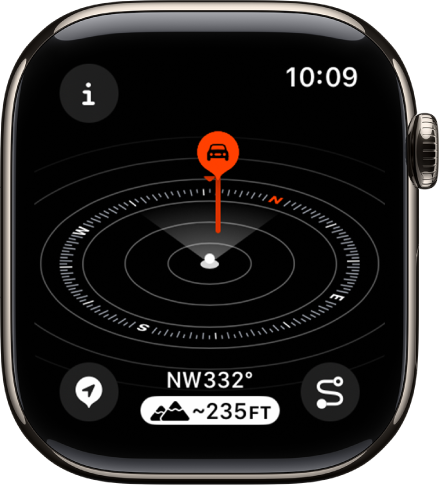
وضع نقطة طريق بوصلة باستخدام زر الإجراءات
على طُرز Apple Watch Ultra، يمكنك بسرعة وضع نقطة طريق بوصلة بالضغط على زر الإجراءات.
انتقل إلى تطبيق الإعدادات
 على Apple Watch Ultra.
على Apple Watch Ultra.اضغط على زر الإجراءات، اضغط على إجراء، اضغط على نقطة طريق، ثم اضغط على
 للرجوع إلى قائمة الإجراءات.
للرجوع إلى قائمة الإجراءات.اضغط على زر الإجراءات لوضع نقطة طريق مخصصة وإظهار شاشة التعديل.
إضافة "إضافات نقطة طريق البوصلة" إلى واجهة الساعة
بمساعدة إضافة نقطة طريق البوصلة، يمكنك الانتقال بسرعة إلى نقاط الطريق التي أنشأتها، أو آخر نقطة طريق عرضتها في تطبيق البوصلة، أو إلى سيارتك المركونة.
أثناء عرض واجهة الساعة، المس مطولاً شاشة العرض، ثم اضغط على تحرير.
اسحب لليمين وصولاً إلى أقصى مدى.
إذا كانت الواجهة تدعم الإضافات، يتم إظهار الإضافات على آخر شاشة.
اضغط على إحدى الإضافات لتحديدها، اضغط على البوصلة، مرِّر إلى إحدى نقاط طريق البوصلة، ثم اضغط عليها.
اضغط على التاج الرقمي لحفظ التغييرات التي قمت بها، ثم اضغط على الواجهة للتبديل إليها.
اضغط على الإضافة لإظهار نقطة الطريق في تطبيق البوصلة.
حول نقاط طريق الخدمة الخلوية ومكالمات الطوارئ
عند توفرها، تحدد نقاط طريق الخدمة الخلوية أحدث أو أقرب موقع تقريبي حدث فيه اتصال Apple Watch أو iPhone بالشبكة الخلوية لشركة الاتصالات. عند توفرها، تحدد نقاط طريق مكالمات الطوارئ أحدث أو أقرب موقع تقريبي اكتشفت فيه Apple Watch أو iPhone أن الخدمة من أي شركة اتصالات قد تكون متاحة لإجراء مكالمة طوارئ. قد تؤثر البيئة المحيطة بك والظروف البيئية والعوامل الأخرى على اتصال المكالمات أو توفر نقطة الطريق. قد لا يكون من الممكن إعادة الاتصال بالقرب من نقاط الطريق هذه حسب الظروف المذكورة.
تتطلب ميزة نقاط طريق الخدمة الخلوية استخدام iPhone مثبت عليه iOS 17 أو أحدث و Apple Watch عليها باقة خلوية.
ملاحظة: تتوفر نقاط طريق مكالمات الطوارئ في الولايات المتحدة وكندا وأستراليا فقط.
